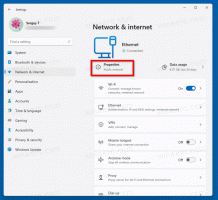Gør rullepaneler altid synlige i Windows 10 Store Apps
Startende med Windows 10 Build 17083 er der en ny mulighed, der gør det muligt at få rullepaneler til altid at forblive synlige i Store-apps. Som standard skjuler operativsystemet rullepaneler, når de ikke holdes over med musemarkøren.
Reklame
Microsoft beskriver denne nye funktion som følger:
Vi har hørt din feedback og har tilføjet en ny indstilling for dem, der foretrækker, at deres rullepaneler altid er synlige. Det er tilgængeligt under Indstillinger > Nem adgang > Skærm. Deaktivering af denne indstilling vil resultere i, at rullepanelerne i UWP (XAML) apps fortsætter som rullepaneler i deres fulde udvidede størrelse, selv når de ikke interagerer med dem.
Bemærk: I denne build følger Start ikke indstillingen - vi arbejder på det.
Så den nye mulighed er placeret under kategorien Nem adgang i appen Indstillinger. Lad os se, hvordan du aktiverer det.
For at gøre rullebjælker altid synlige i Windows 10 Store-apps, gør følgende.
- Åbn Indstillinger app.
- Gå til Nem adgang -> Skærm.

- Til højre skal du deaktivere til/fra-indstillingen Skjul automatisk rullepaneler i Windows.

- Rullebjælkerne forbliver permanent synlige i dine Store-apps.
Du er færdig.
Du kan til enhver tid fortryde denne ændring ved at genaktivere indstillingen Skjul automatisk rullepaneler i Windows i Indstillinger.
Der er en række situationer, hvor du skal konfigurere sådanne indstillinger med en Registry tweak. Dette er også muligt. Lad os se, hvordan det kan lade sig gøre.
Aktiver altid synlige rullebjælker med en tweak i registreringsdatabasen
- Åbn Registreringseditor app.
- Gå til følgende registreringsnøgle.
HKEY_CURRENT_USER\Kontrolpanel\Tilgængelighed
Se, hvordan du går til en registreringsnøgle med et klik.
- Til højre skal du ændre eller oprette en ny 32-bit DWORD-værdi Dynamiske rullebjælker.
Bemærk: Også selvom du er kører 64-bit Windows du skal stadig oprette en 32-bit DWORD-værdi.
Indstil dens værdidata til 1 for at aktivere funktionen. En værdidata på 0 vil deaktivere den.
- For at få de ændringer, der er foretaget af Registry tweak, til at træde i kraft, skal du Log ud og log ind igen på din brugerkonto.
For at spare tid kan du downloade følgende registreringsklare filer, der er klar til brug:
Download registreringsdatabasen filer
Det er det.